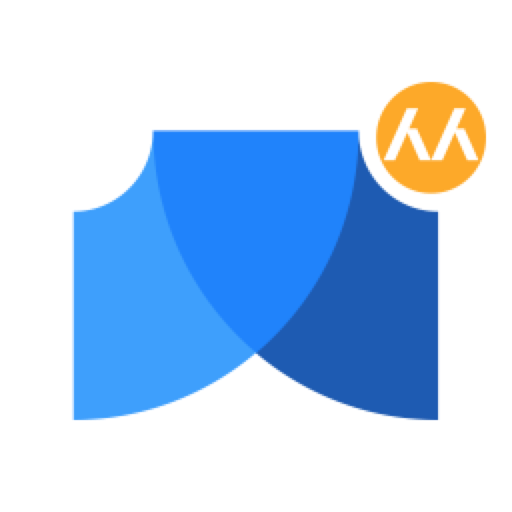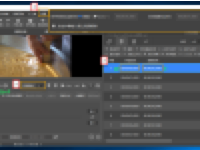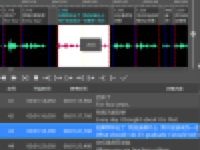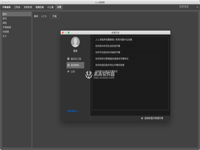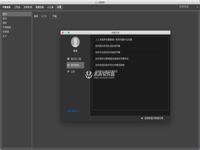人人译视界是一款功能强大的智能协同翻译工具,结合AI技术为各语种翻译从业人员及爱好者提供智能、高效、便捷的翻译服务,率先采用AI翻译以及人工校对的模式,那么人人译视界如何用AI听译生成字幕呢?下面小编为大家带来人人译视界用AI听译生成字幕具体操作步骤,感兴趣的朋友快跟着小编一起来看看吧!
人人译视界用AI听译生成字幕图文教程:
以Windows版本(Mac版本操作方法一样)为例,分解步骤如下::
1 启动人人译视界,选择登录。
支持用户名密码登录,也支持APP扫码登录。
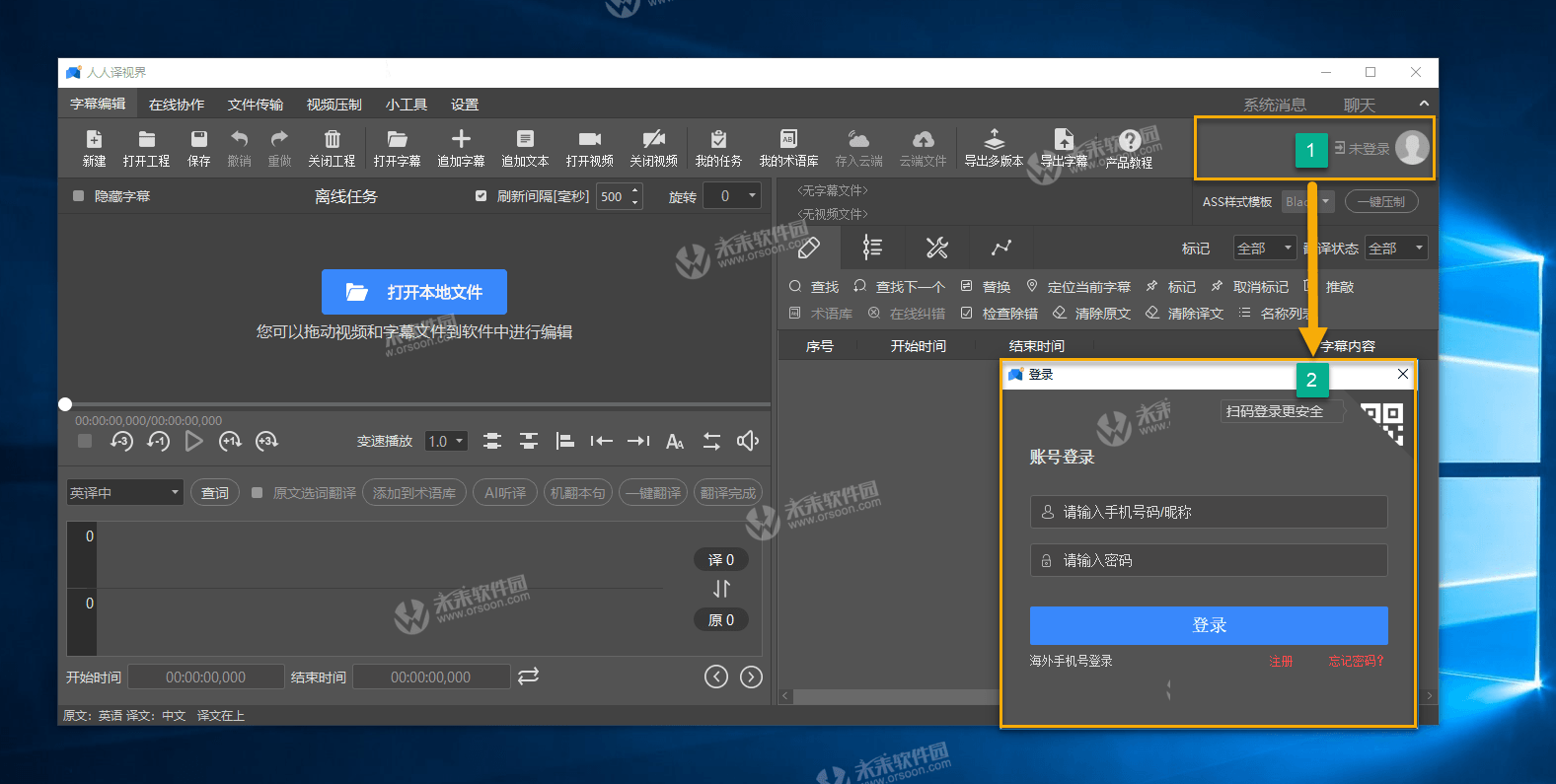 2 导入视频或音频
2 导入视频或音频
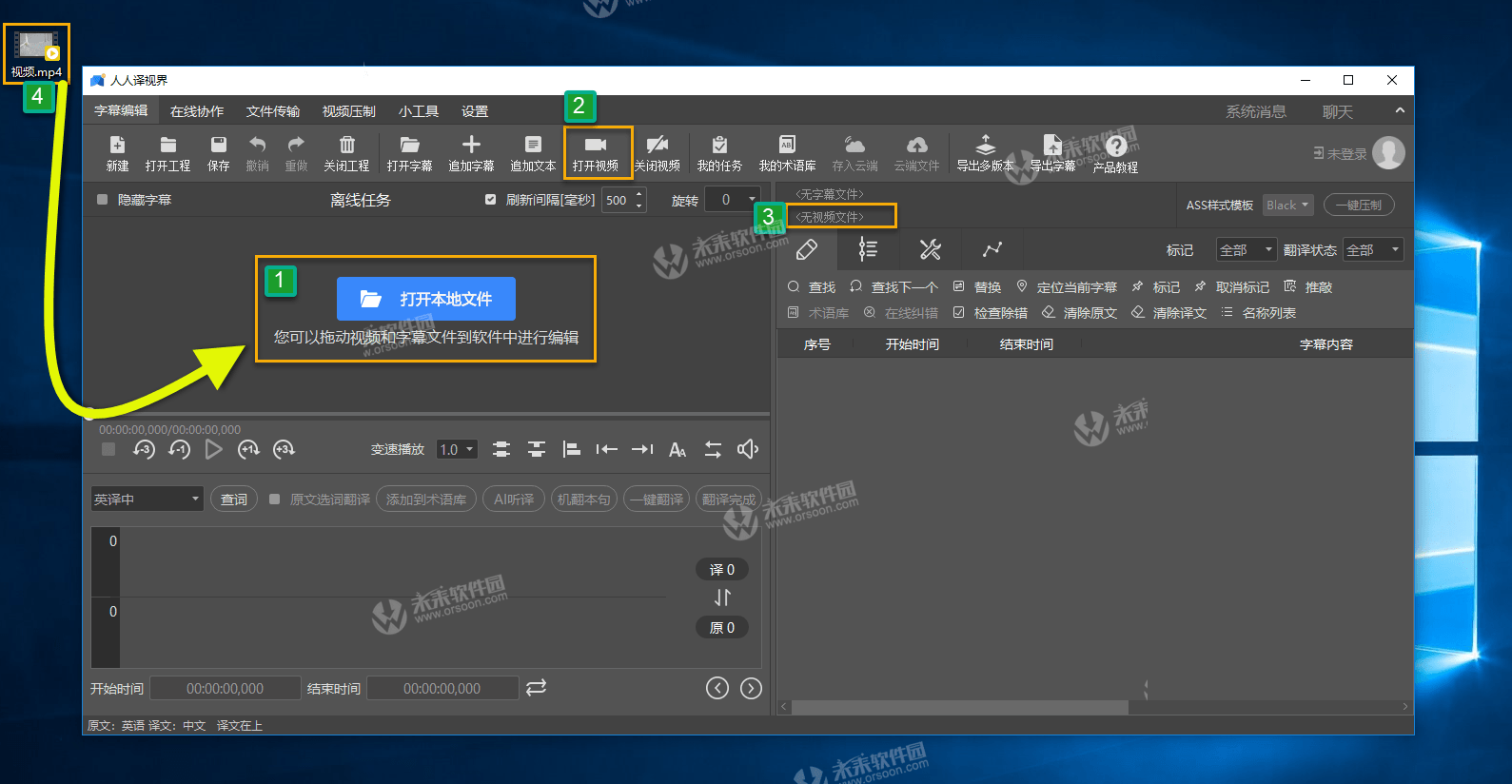
导入视频文件的四种方式,任选一种既可。
1 点击【打开本地文件】按钮
2 点击【打开视频】按钮
3 点击【<无视频文件>】按钮
4 拖拽文件至视频预览区
5 普通用户导入的文件不要超过30分钟,认证译员导入的文件不能超过1个小时,否则会出现听译失败的提示!!!
3 启动AI听译服务
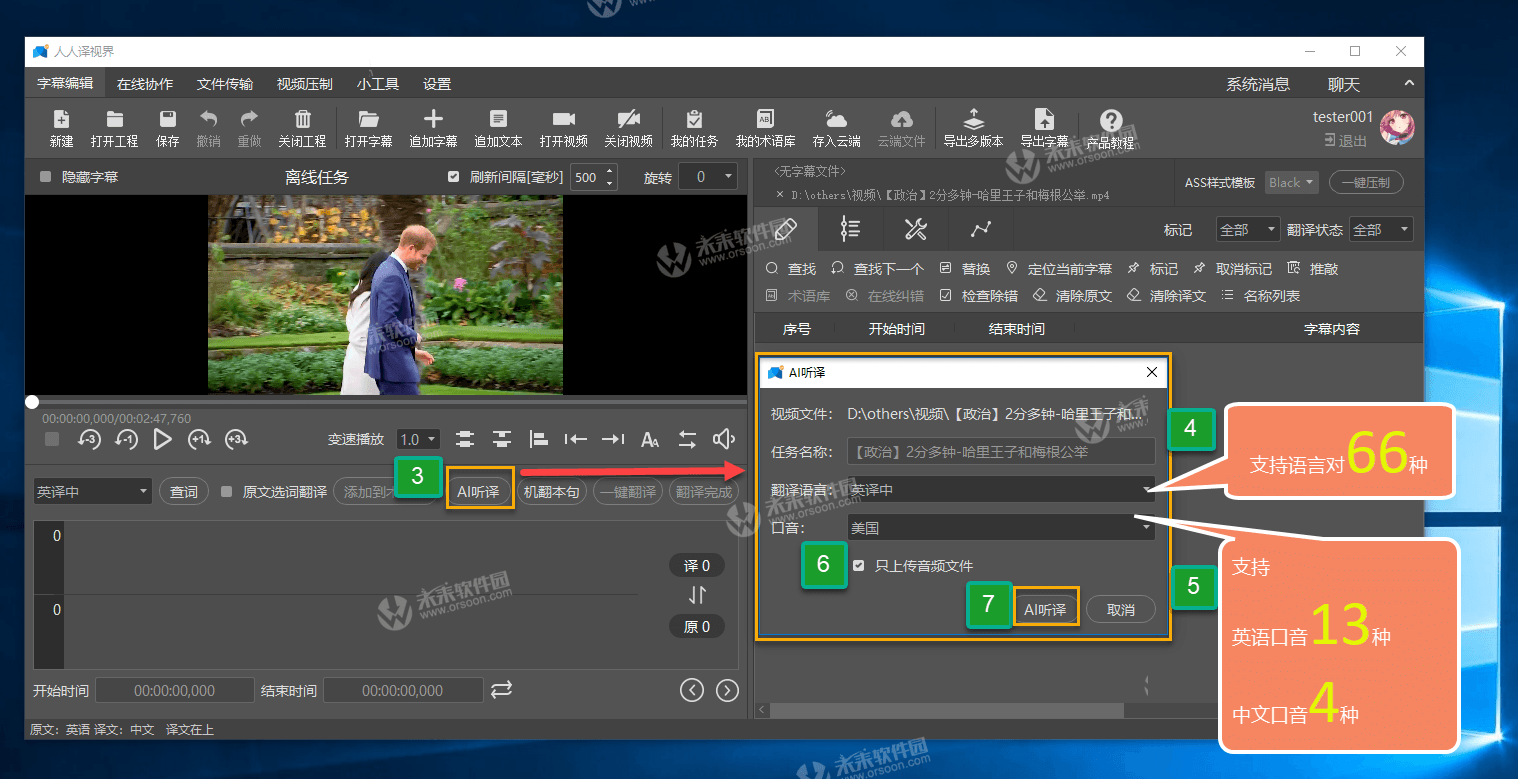
4 选择【翻译语言对】
如果原文是英文,那么就选择英译中。
 注意:1 所有语言对都是以中文为中心的。
注意:1 所有语言对都是以中文为中心的。
2 这里选择的翻译方向务必正确,否则听译后生成的内容准确性会非常差!
3 如果不需要翻译只需要原文字幕,那么翻译方向只选择第一个。比如中文的视频只需要中文字幕,那么就选择中译英。
5 选择口音
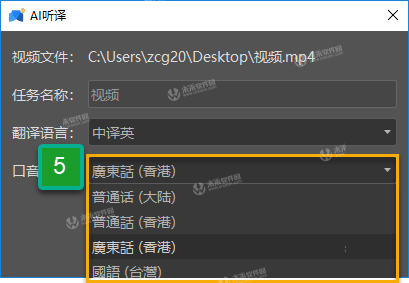 注意:绝大多数英语的视频默认选择美音即可。 英国口音的视频如果觉得听译的准确性比较低,也可以用美式口音试一下,绝大多数中文的视频选择大陆普通话即可。6 选择上传方式
注意:绝大多数英语的视频默认选择美音即可。 英国口音的视频如果觉得听译的准确性比较低,也可以用美式口音试一下,绝大多数中文的视频选择大陆普通话即可。6 选择上传方式
1 如果是个人翻译任务,建议勾选此选项。这样可大大缩短上传文件和听译处理等待的时间。
2 如果您创建的任务是协作任务,上传的视频需要其他人协同处理时,请不要勾选此选项。
7 正式启动听译服务
再点击一次【AI听译】按钮,上传完毕后,听译服务器会对文件进行解析并返回字幕文件。
8 耐心等待
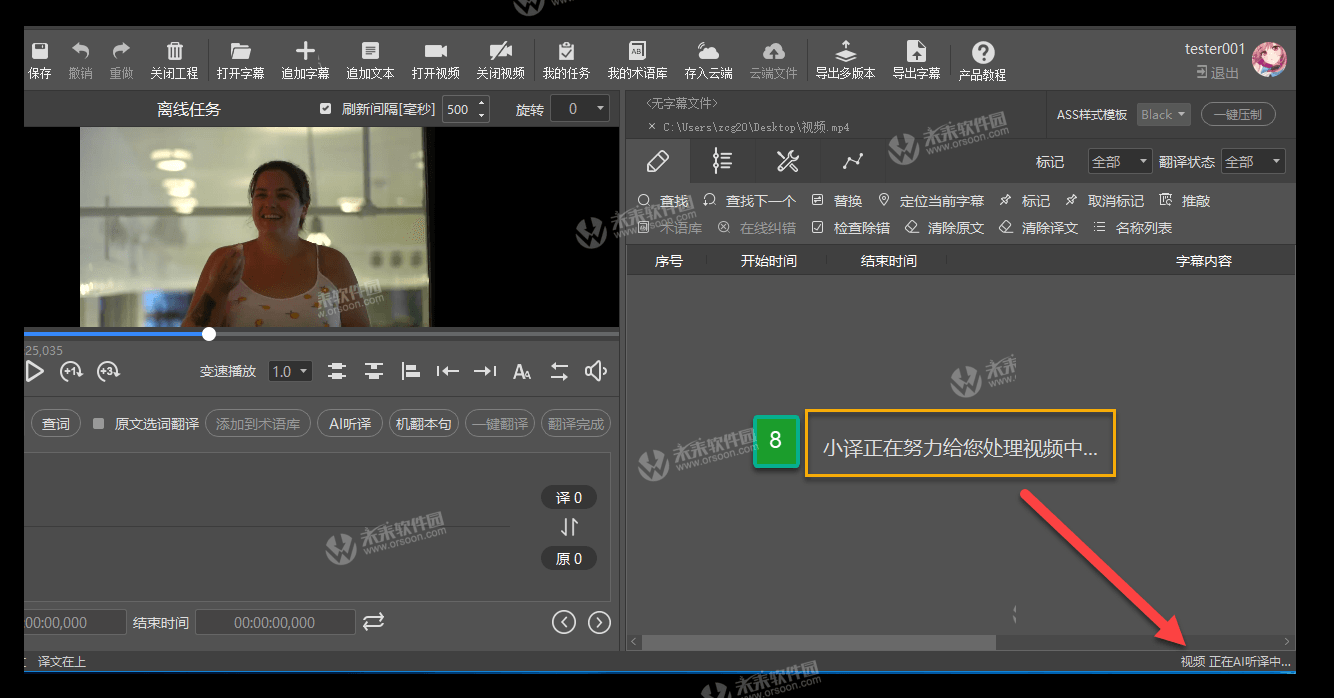
1 建议安装人人译视界APP,启动提醒通知。字幕生成之后,系统会发送短信以及APP提醒。
2 等待时间取决于视频本身的状况,系统无法给出准确的估算时间。
2 实例参考:一段2分35秒的BBC新闻听力(纯净人声),语言方向设置为英翻中,口音设置为美音。从听译开始到结束,总耗时在1分45秒左右。 字幕文稿的准确性在95%左右。
9 查看消息提醒
提醒方式有三种:1客户端左上角的红色提醒。2 短信提醒。3 APP推送。
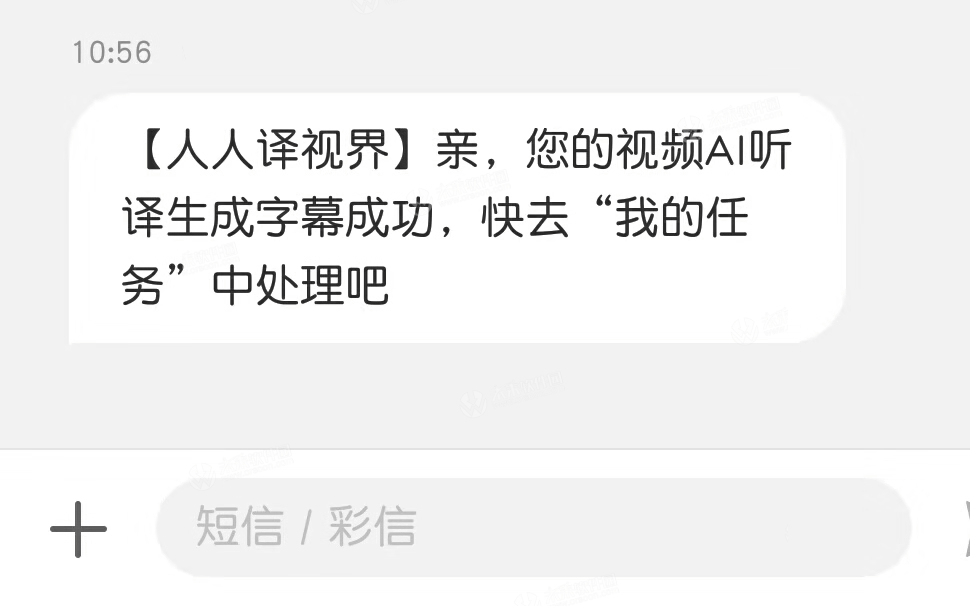 10 自动获取字幕文件
10 自动获取字幕文件
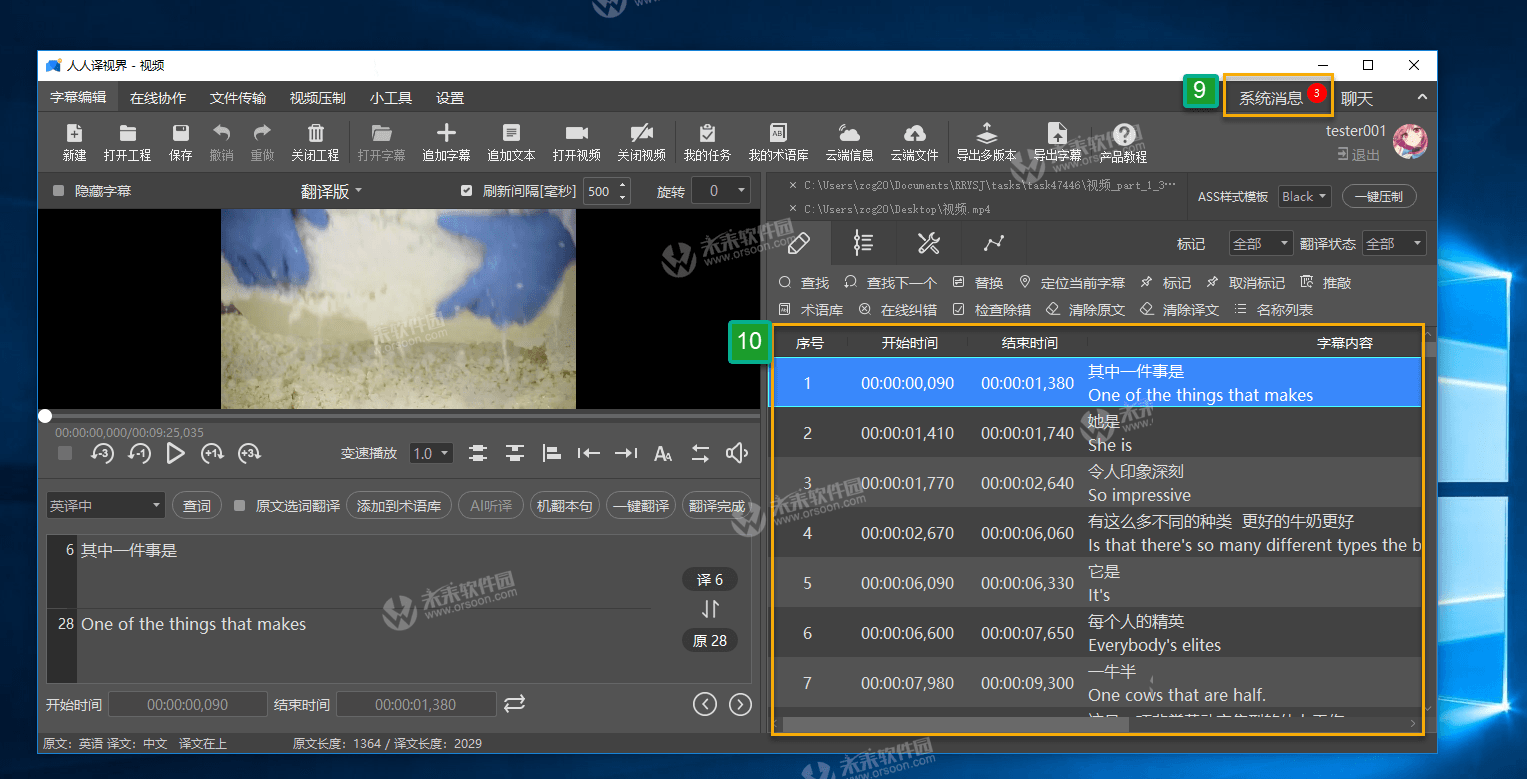
如上图所示,字幕文件生成后,会自动在客户端显示。
自动生成的内容有:时间轴,原文字幕,译文字幕。
以上就是小编为大家带来的”人人译视界如何用AI听译生成字幕?“的全部内容,人人译视界下载地址可以在本页面获取!